
1. metodoa: "Parametroak" (Windows 10)
Windows OS-ren uneko bertsioa ordenagailuan instalatuta badago, arakatzailea funtziona dezakezu "Parametroak" atala erabiliz.
- Ikusi "Hasi" menua edo erabili tekla beroa "Irabazi + I" "parametroak" irekitzeko.

Ikusi ere: Windows 10-en funtzionamendu egokia egiteko gakoak
- Agertzen den leihoan, hautatu "Aplikazioak" atala.
- Joan instalatutako programen zerrendatik behera eta aurkitu opera bertan.
- Egin klik web arakatzailearen izenean eta erabili "Ezabatu" botoia.
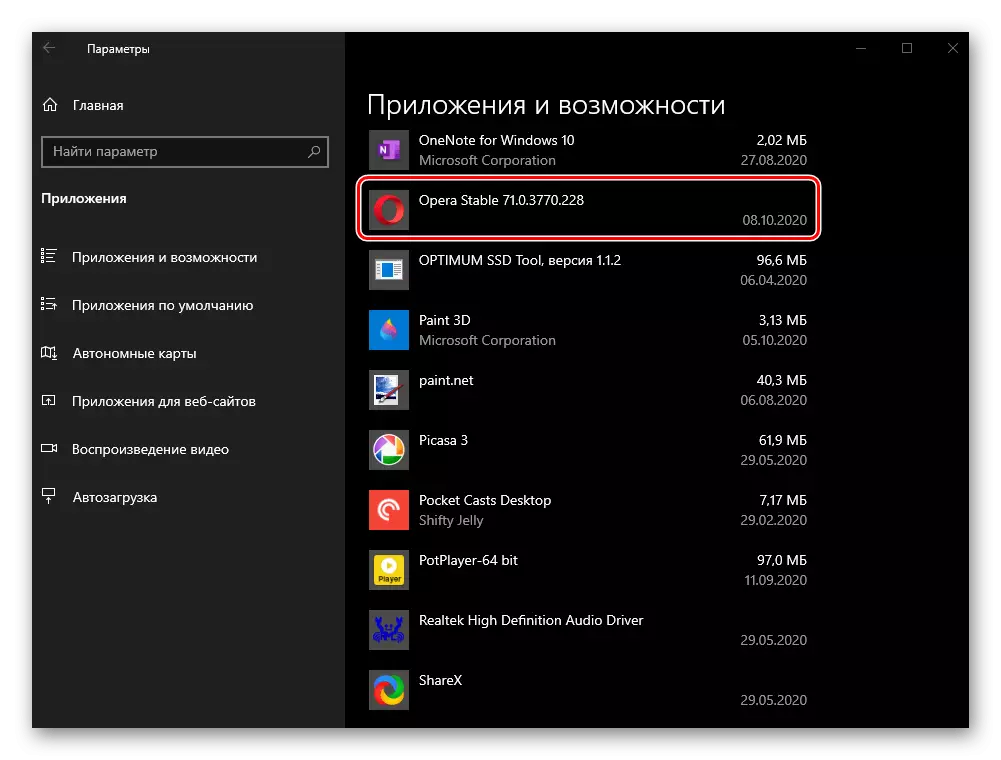
Bi leihoetan txandaka klik egin beharko da.
- Opera Uninstaller leihoaren leihoaren leihoa pantailan agertuko da, arakatzailea berriro instalatzeko eskatuko zaie. Baina, gure zeregina erradikalagoa denez, egin klik "Ezabatu" botoian. Hori egin aurretik, "Ezabatu nire datu pertsonalizatuak" elementuak ere kontuan hartzea gomendatzen dugu, gutxienez programatik ez ezik, haietatik ere kentzea nahi baduzu.
Ondoren, programaren erabilera alde batera uztea erabakitzen duzun arrazoia zehaztu beharko duzu, eta berriro egin klik "Ezabatu".

Ondoren, zure erabakia berriro berretsi beharko zenuke,

Horren ondoren, desinstalazioa amaitu arte itxarotea baino ez da geratzen, eta opera ordenagailutik desagertuko da.
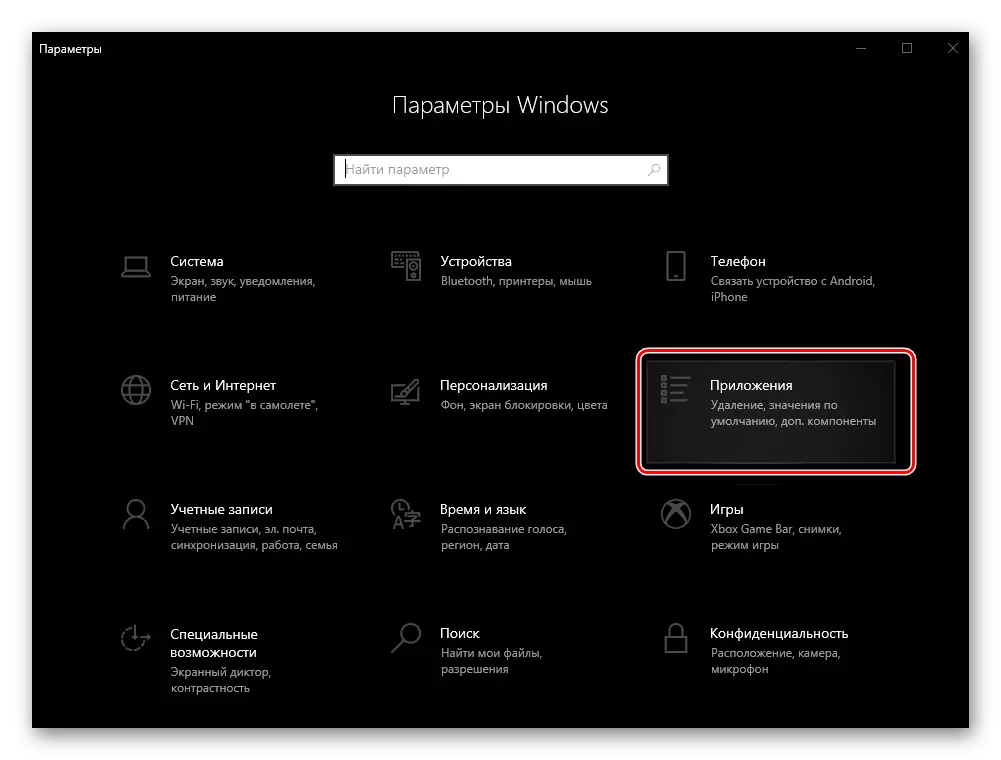


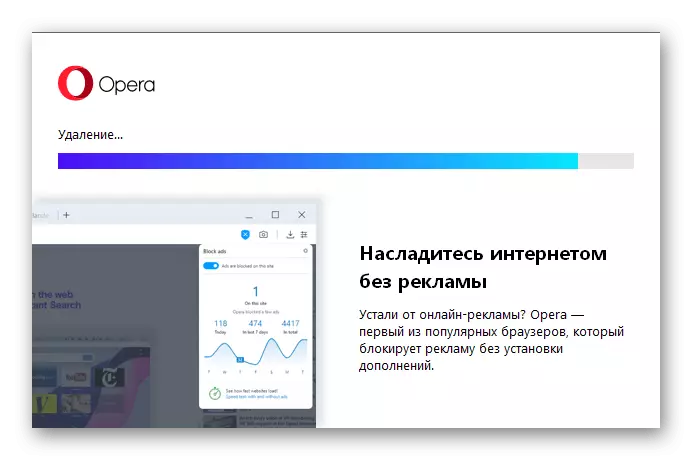
Ikusi ere: zer egin Windows 10-en "parametroak" ez badira irekitzen
2. metodoa: Hasi menua (Windows 10)
Microsoft-en OS-ren hamargarren bertsioan kontuan hartzen ari den web arakatzailea kentzeko beste metodo bat "Hasi" menua erabiltzea da, non aplikazioaren etiketa gehitzen da instalatu ondoren.
- Ireki hasierako menua eta joan bertan irudikatutako osagaien zerrenda.
- Bilatu elementua Opera Arakatzailearen izenarekin, egin klik eskuineko botoiarekin eta hautatu Ezabatu.
- Horren ondoren, sistema ekipamendua "Programak eta osagaiak" irekiko dira, deskribatuko dugun erabilerari buruz. Web arakatzailea desinstalatzeko, jarraitu artikuluaren hurrengo ataleko 3. zenbakiko pausoak.

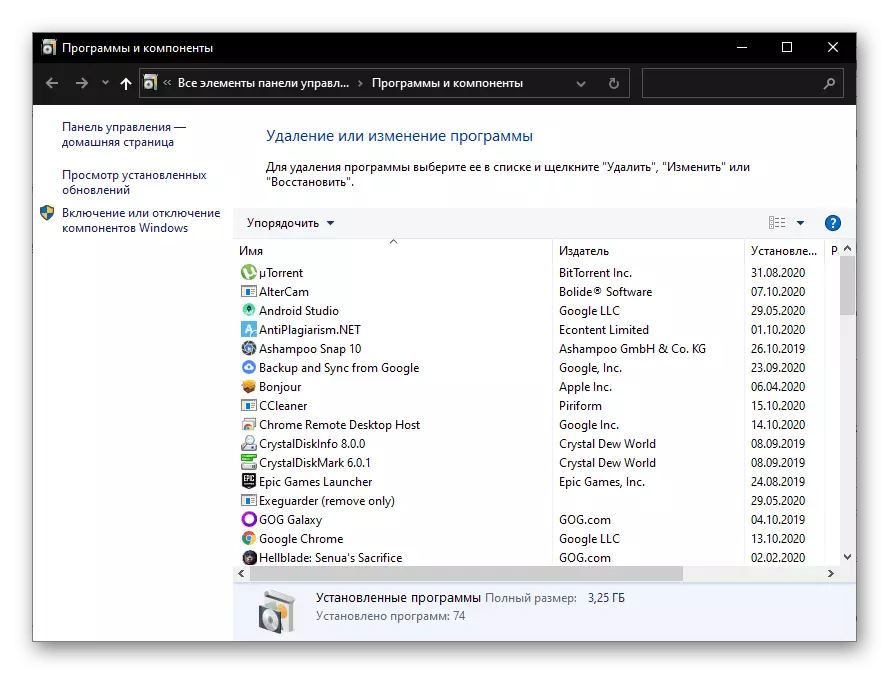
Irakurri ere: instalatu eta ezabatu programak Windows 10-en
3. metodoa: "Programak eta osagaiak" (unibertsala)
Arakatzailea kentzeko, sistemaren tresna eta osagaiak erabil ditzakezu. Aurreko erabakiak ez bezala, horrela, aplikazio alferrikako aplikazioa desinstalatzea Windows Windows-en edozein bertsioetan eta ez bakarrik "dozena".
- Erabili "Irabazi + R" tekla konbinazioa "Exekutatu" leihoan deitzeko, idatzi bertan komandoa bertan eta egin klik "Ados" edo "Sartu".
appwiz.cpl

Irakurri ere: Nola deitu "Exekutatu" leihoa Windows 10-en
- "Programak eta osagaiak" Snap-in, joan instalatutako aplikazioen zerrenda eta aurkitu opera.
- Egin klik arakatzailearen izenean nabarmentzeko eta egin klik "Ezabatu" inskripzioaren goiko panelean.
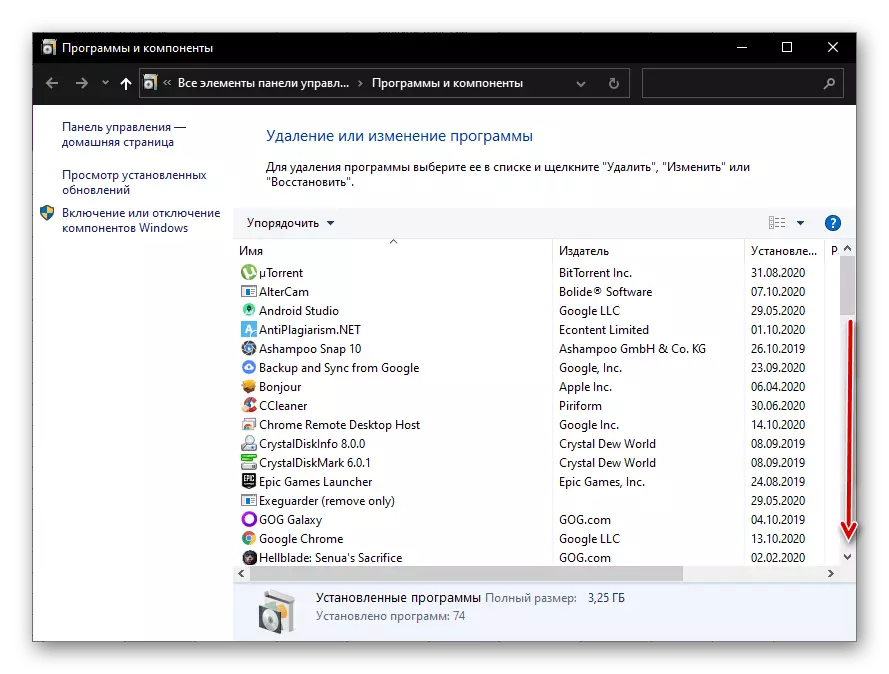
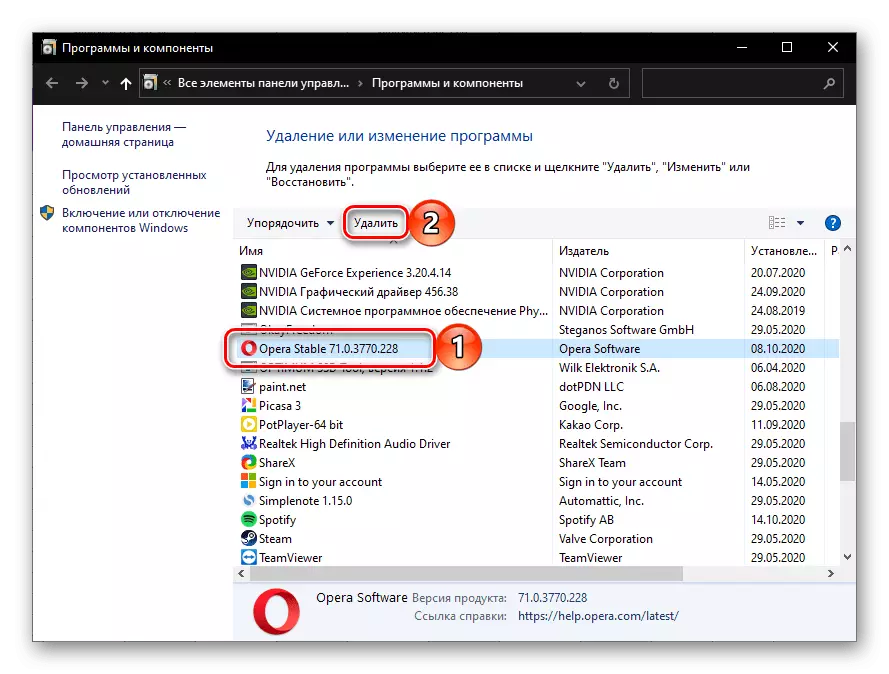
Ekintza gehiago ez dira artikuluko lehen zatian 5 zk. Artikuluaren lehen argibideetatik desberdintzen dira, betearazten ondoren, aplikazioa desinstalatuko da azkenean.
4. metodoa: Hirugarrenen programak (unibertsala)
Hirugarrenen garatzaileen hainbat aplikaziorekin, Opera arakatzailea ezabaezina ez ezik, erabili zure ordenagailua erabili ondoren mantendu ondoren. Kontuan hartu hainbat adibide.1. aukera: CCleaner
SICLINER tresna multzo handi batekin hornitutako ordenagailu garbitzaile ezagunenetako bat da, eta horien artean desinstalatzeko bide bat dago. Opera kentzeko erabiltzen ditugu.
- Exekutatu aplikazioa, joan Tresnak fitxara eta hautatu "Ezabatu programak" bertan.
- Instalatutako softwarearen zerrendan, aurkitu opera, nabarmendu izen hau eta egin klik "Desinstalatu" botoian.
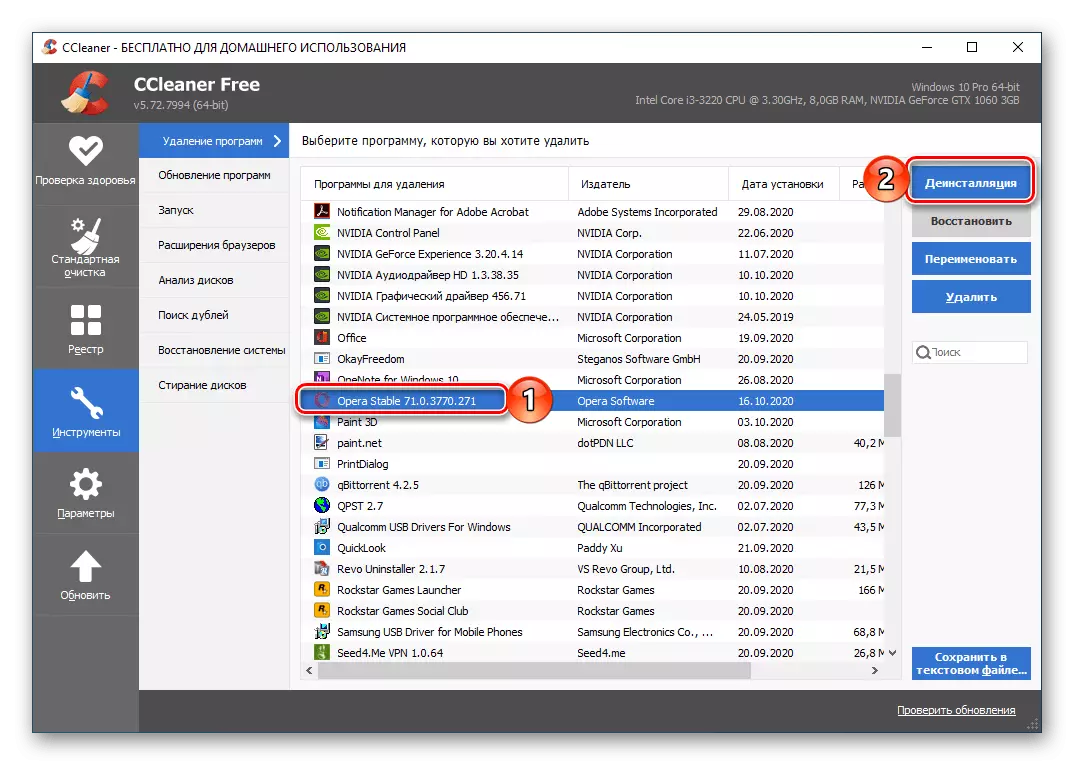
Garrantzitsua! "Ezabatu" botoiak sakatzean programa zerrendatik soilik ezabatzen du, baina ez du desinstalatu.
- Berretsi zure asmoak leihoko aurreko metodoetan, nahi izanez gero, nahi izanez gero, programatik ez ezik, bere ikastaroan utzitako datuetatik ere kentzea.
- Prozeduraren eraginkortasun handiagoa lortzeko eta "Web arakatzailetik geratzen den zaborra", joan "Garbiketa estandarra" fitxara, "Windows" eta "Aplikazioen" ataletara, markatu honen menpe egongo diren osagaiak prozedura eta ondoren egin klik "Analisian" botoian "
- Itxaron egiaztapen prozedura amaitu arte, eta ezagutu bere emaitzak.

Ondoren, egin klik "Garbitu" eta berretsi ekintza hau.
- Gainera, sistemaren erregistroa garbitu dezakezu, edozein programa bezala, eta opera ez da salbuespena, bere erregistroak bertan uzten ditu. Horretarako, joan izen bereko SICliner fitxara, egiaztatu elementu guztiak eta egin klik "Bilatu arazoak".
- Bilaketa amaitu ondoren, erabili "Konpondu Aukeratutako" botoia,
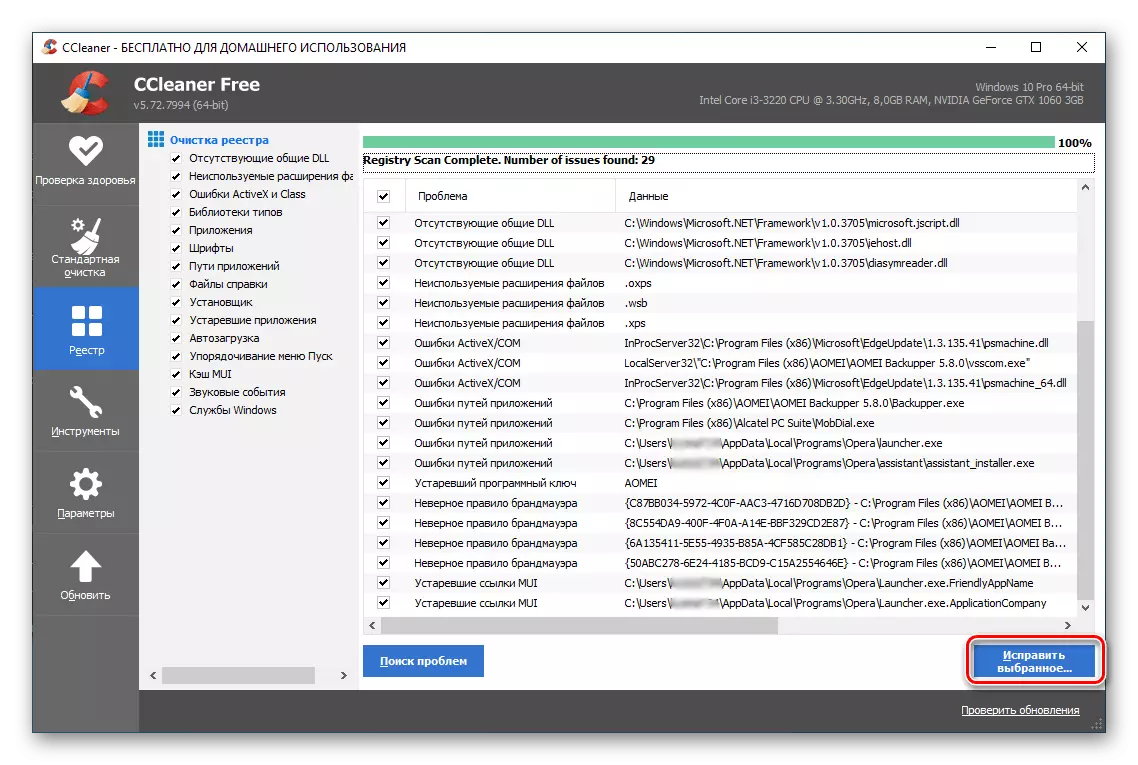
Sortu babeskopia edo eman hau,
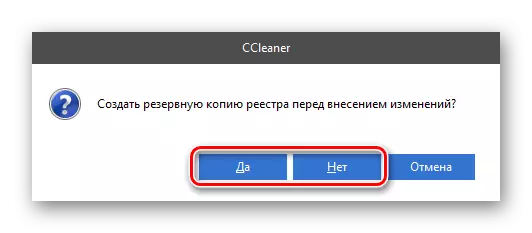
Eta ondoren egin klik "Konpondu markatuta".
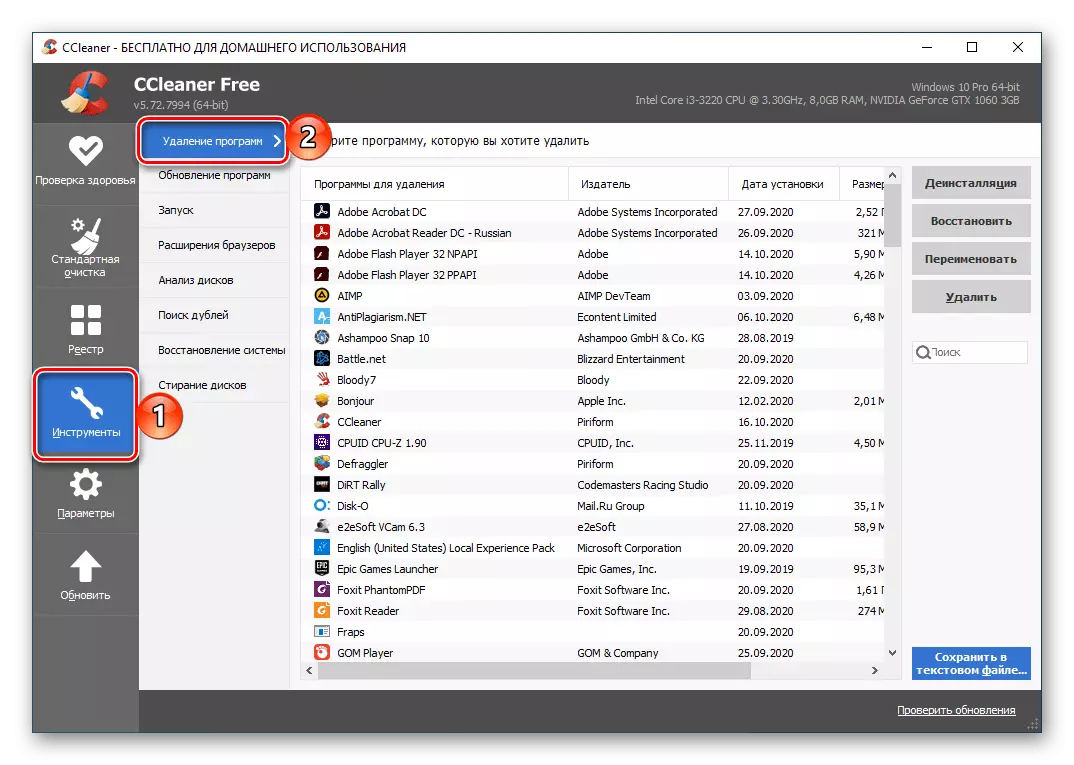
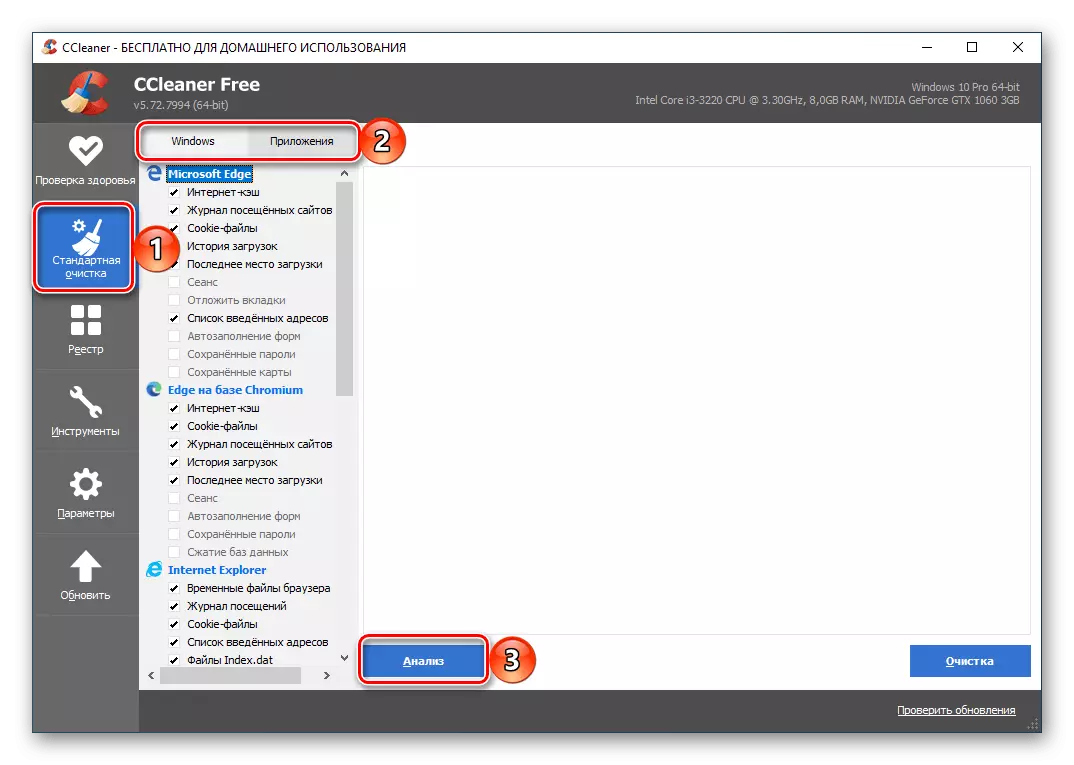


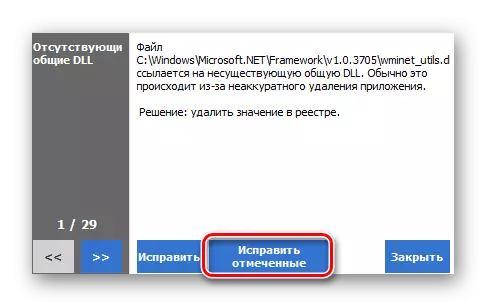
Ikusi ere: CCleaner programa erabiliz ordenagailua garbitzeko
2. aukera: Kerish 2020 medikua
Kerish Doctor 2020 ordenagailuaren mantentze irtenbide, optimizazio eta errendimenduaren hobekuntza integrala da. Arsenal programan eskuragarri dauden tresna ugarietako bat desinstalatzailea da. Opera kentzeko erabiliko dugu.
- Exekutatu programa eta joan bere leiho nagusitik Tresnak fitxan.
- Egin klik "instalatutako" izenean.
- Itxaron ordenagailuan instalatutako aplikazioa konpilatu arte. Bilatu opera, hautatu eta sakatu beheko "Desinstalatu" botoia.
- Goian eztabaidatutako metodo guztietan bezala, berretsi zure irtenbidea desinstalatutako web arakatzailearen leihoan.
- Kentzea amaitu ondoren, ezin izango da sistema hondarriko fitxategietatik garbitu, sekuentzia bat erabiltzen duzunean nola egin genuen. QC 2020an, honako hau egin behar duzu:
- Joan "Mantentze" fitxara eta hautatu "Garbiketa digitala" tresna tresna. "
- Markatu nahi dituzun elementuak erakusten diren zerrendan, ezabatu nahi ez dituzun datuak kenduta, ondoren "egiaztatzen hasi" beharko zenuke.
- Prozedurak denbora luzea izan dezake,

Eta osatzerakoan, garbitzera joateko aukera izango da - "Hurrengoa" botoian klik egin.
- Ondoren, nahi izanez gero, irakurri egiaztapen eta datuen emaitzak.
- Azken pausora joateko, egin klik "Konpondu" eta espero "zabor" digitala osatuko den bitartean.

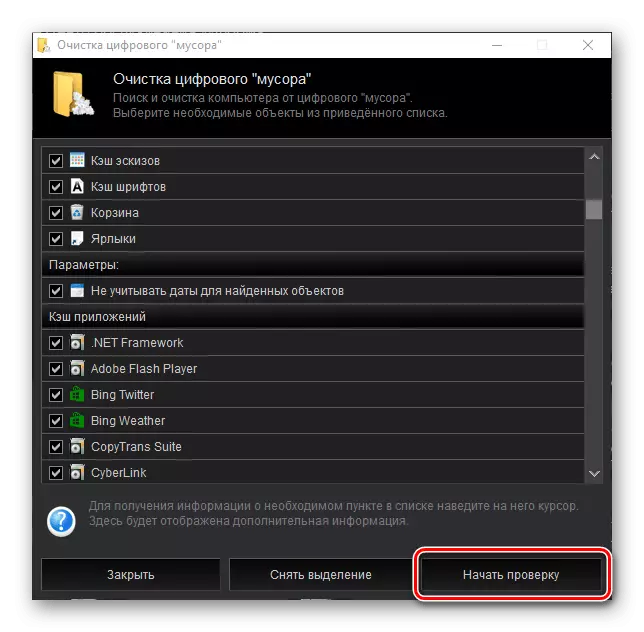
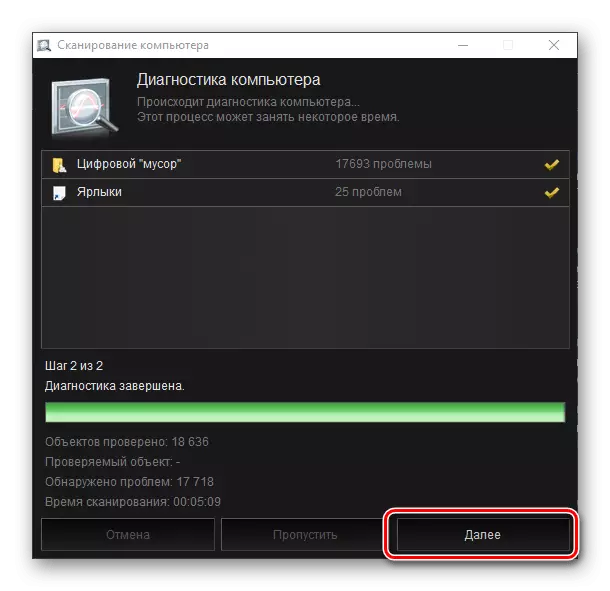
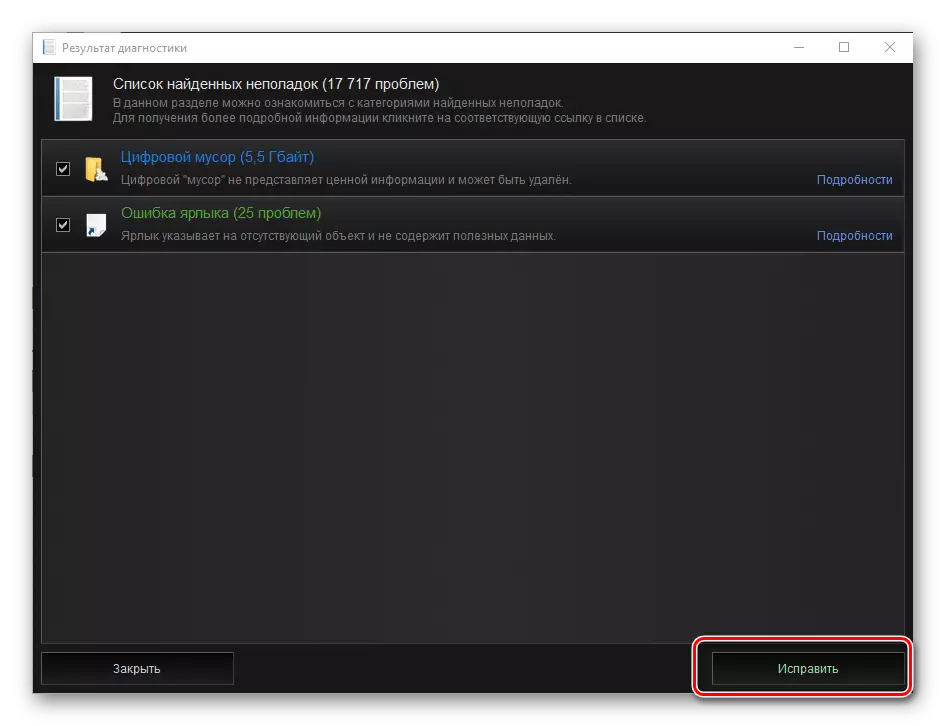
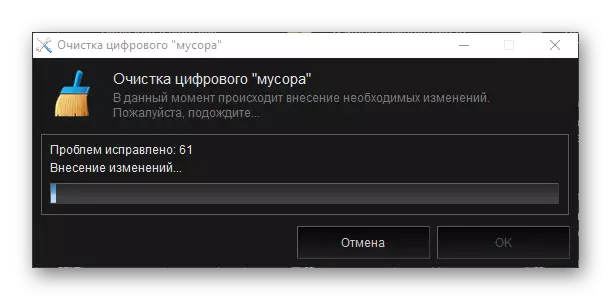


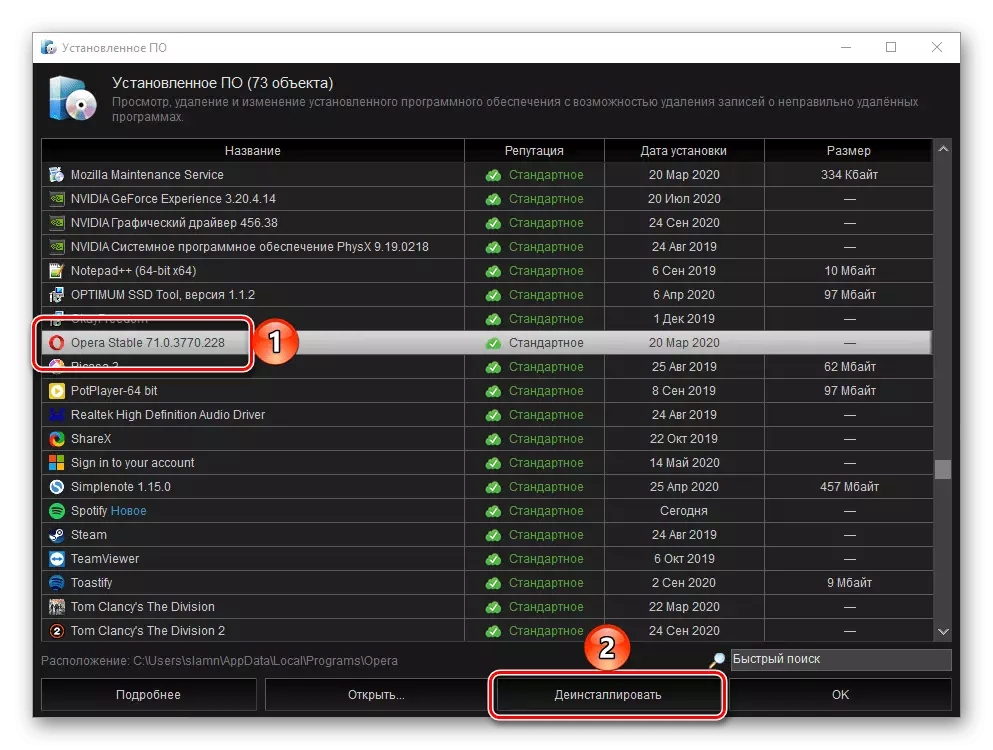
Hirugarrenen desinstalitateak erabiltzeak opera arakatzailetik ez ezik, aldi baterako fitxategietatik, cache eta beste zaborretatik ere erabiltzen du, sisteman metatu bitartean. Bere funtzionaltasunari dagokionez, 2020 Kerish medikuak nabarmen gainditzen du CCleaner, bi programak ordaintzen dira, baina horiek doakoak ere erabil ditzakezu aplikazioak ezabatzeko.
3. aukera: Beste programa batzuk
Goian eztabaidatutako aplikazioak izenburuaren izenburuan hartutako zereginak erabakitzen dituztenen artean urrun daude. Opera desinstalatzeko, eta aldi berean, garbitu sistema eragilea bertan utzitako arrastoetatik, posible da beste irtenbide batzuk erabiltzea. Aurretik esan genion horietako ezagunenei buruz ezagunenei buruz.
Irakurri gehiago: ordenagailuan beste programa batzuk kentzeko programak

